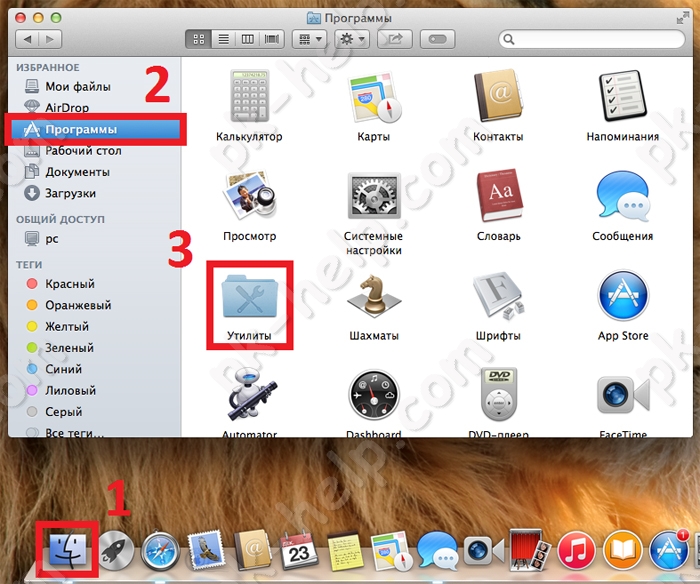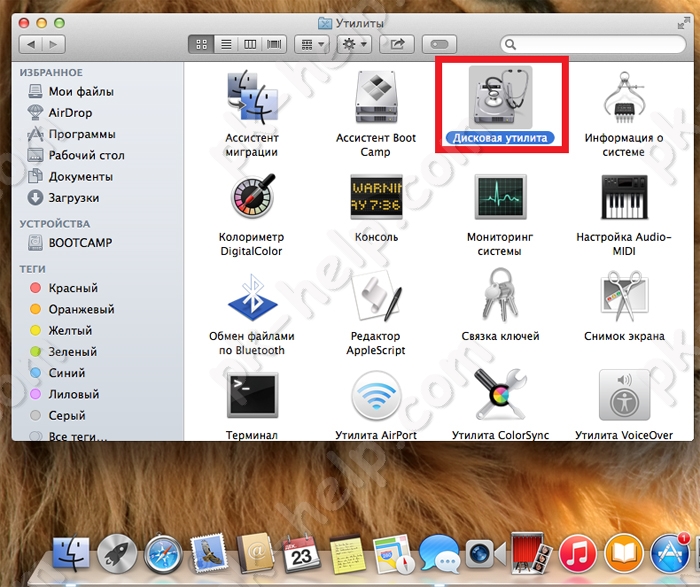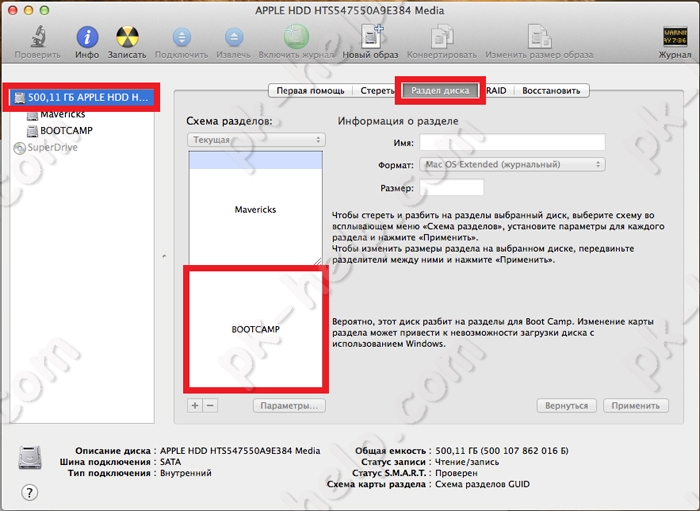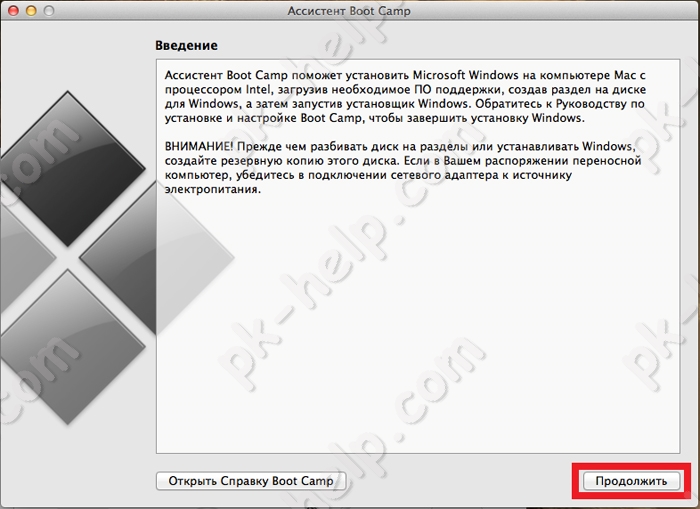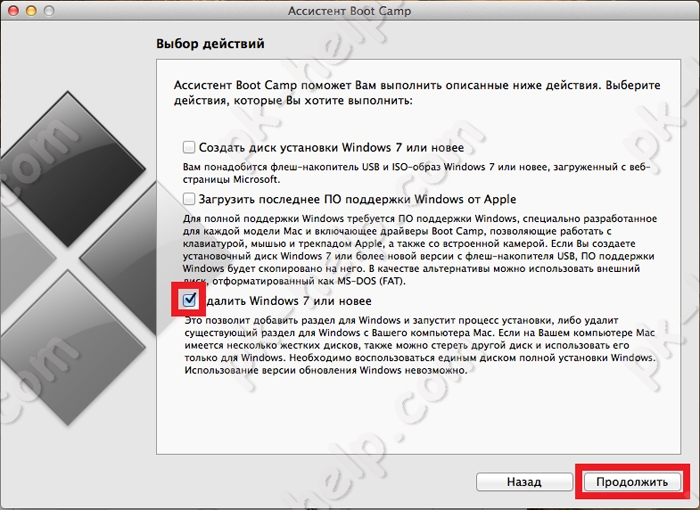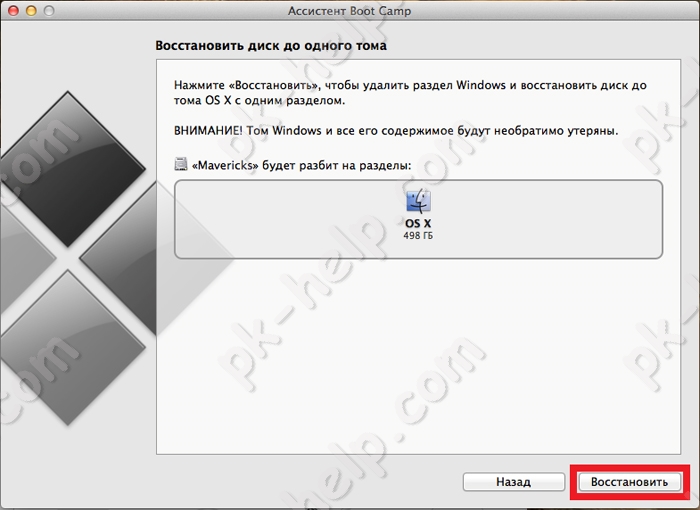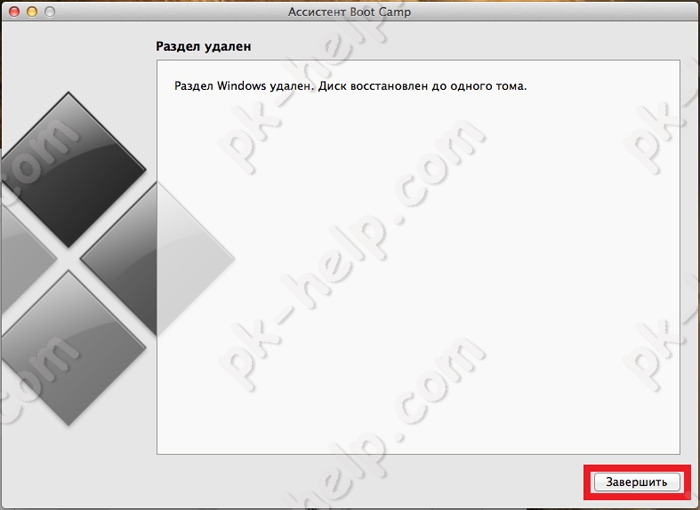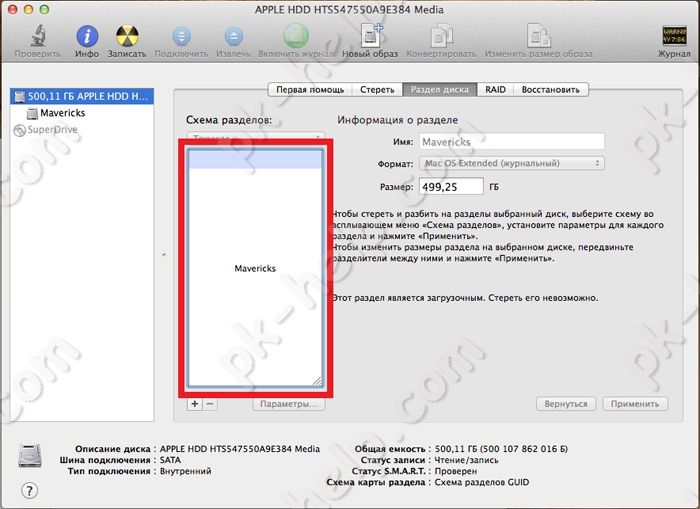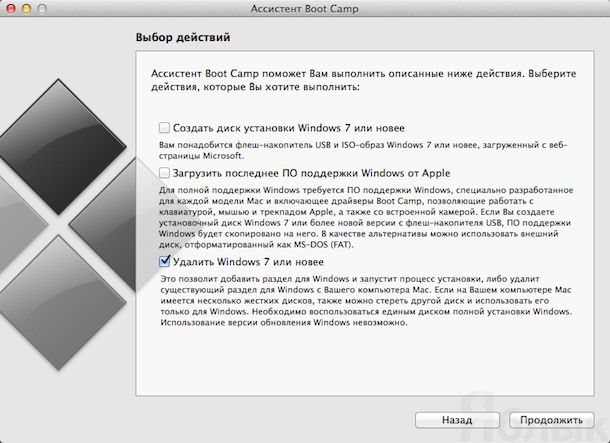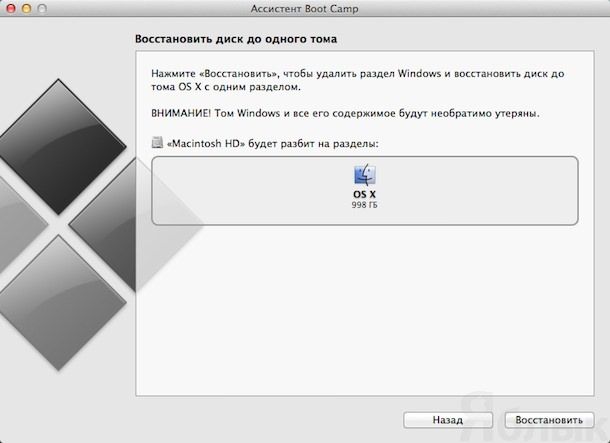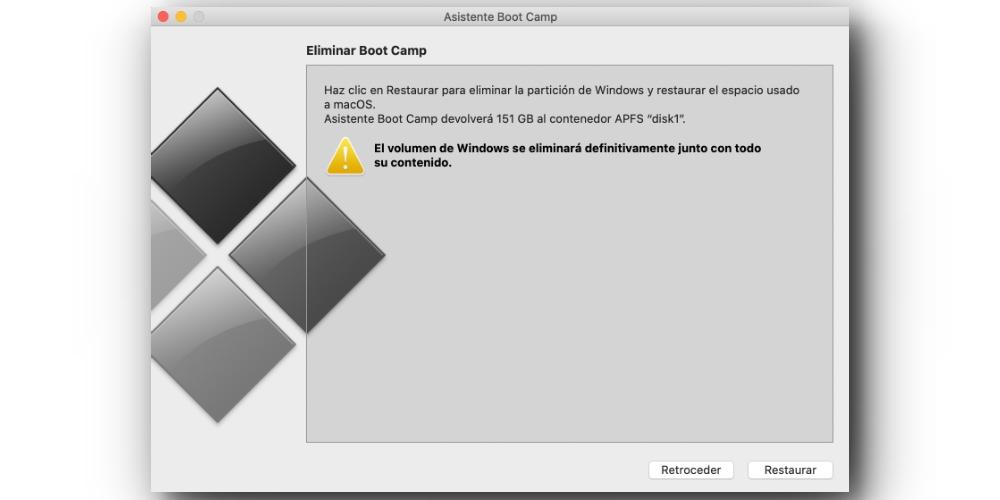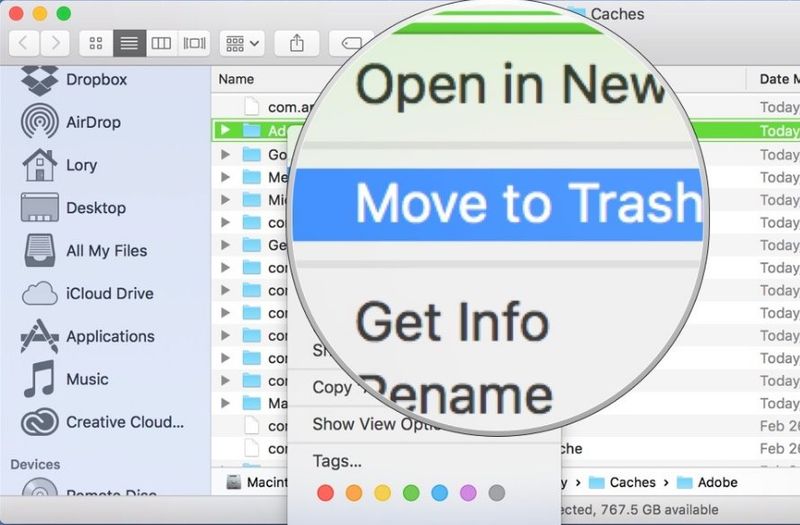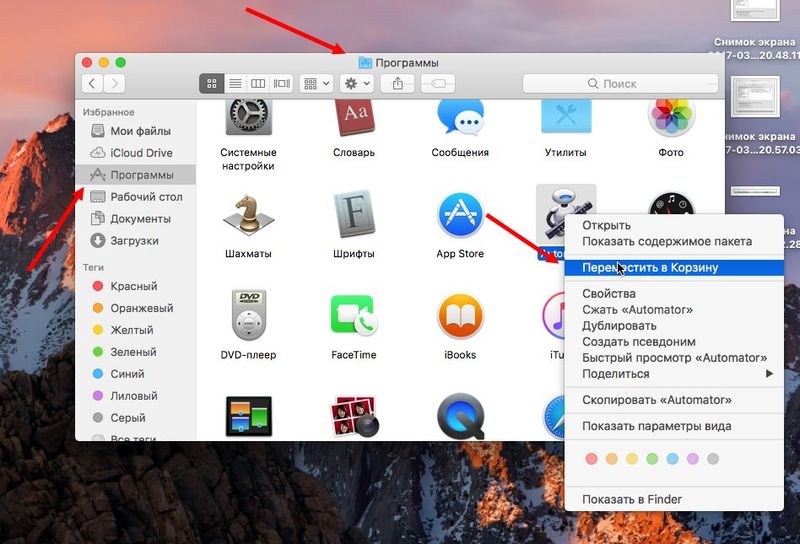как удалить windows с imac
Как удалить windows с imac
Для удаления Windows, необходимо загрузиться в MAC OS, для этого во время включения Mac Book PRO/ AIR/ iMac нажмите клавишу «Alt», после чего у вас появится возможность выбора загрузки операционной системы, выберите MAC OS.
Внимание. Не спешите удалять Windows таким образом, далее будет описан более правильный способ.
После этого откройте «Finder», выберите «Программы»- «Утилиты».
Перед тем как удалить Windwos с MAC предлагаю посмотреть, сколько всего у вас места на жестком диске и сколько из них занимает Windows. Для этого выберите «Дисковая утилита».
Удалить раздел на котором установлена Windows можно уже в этом меню, для этого достаточно выбрать раздел с Windows и нажать кнопку минуса ниже. Но подобное удаление будет не «чистым» и оставит следы установленной Windows. Для «чистого» удаления Windows вернитесь к окну «Утилиты» и выберите «Ассистент Boot Camp».
Читаете общую информацию и нажимаете «Продолжить».
Далее необходимо убедиться, что выбран пункт «Удаление Windows 7 или новее» и нажать «Продолжить».
В следующем окне будет показана информация о том как будет выглядеть ваш диск после удаления Windows с MAC OS, нажмите кнопку «Восстановить».
Далее введите пароль для внесения изменений.
Спустя несколько минут Windows будет удалена с вашего MAC устройства, о чем вас оповестит соответствующее окно, нажмите «Завершить».
Теперь если вы зайдете «Дисковую утилиту» в меню «Раздел диска» вы увидите что все место на диске занято MAC OS.
Таким весьма простым способом можно удалить Windows с MAC.
Как удалить раздел Bootcamp с жесткого диска Mac
Даже программисты Apple понимают, что пользователям трудно полностью отказаться от привычной системы Windows и перейти на OS X. Именно поэтому, в OS X встроено приложение Bootcamp для удобной установки Windows на Mac. Установка системы на компьютер почти не вызывает вопросов у пользователей, ввиду своей простоты, но многие пользователи Mac спрашивают как потом удалить Windows и раздел Bootcamp с Mac. В этой статье мы расскажем как это сделать.
Те же самые действия можно выполнить и в программе Дисковая утилита, но у способа, приведенного выше есть свои преимущества. Во-первых, весь процесс интуитивно понятен, а во-вторых, при удалении раздела с Windows через Ассистент Bootcamp удаляются утилиты Bootcamp, необходимые для запуска Windows, а также изменятся настройки загрузчика.
Если пункт Удалить Windows 7 или новее не активен в программе Ассистент Bootcamp, скорее всего раздел уже удален через дисковую утилиту или не установлены последние драйвера для Bootcamp. В таком случае придется использовать Дисковую утилиту для полного удаления раздела Bootcamp. Для этого выберите вкладку Раздел диска (см. скриншот ниже), выделите раздел Bootcamp и нажмите на кнопку «-«.
Как удалить раздел Windows 10 на Mac
Одним из преимуществ Mac является возможность не только доступа к системе macOS, но и возможность Windows установлен на раздел благодаря Boot Camp. Но что произойдет, если вы захотите удалить этот раздел? Возможно? Ну да, это так, и в этой статье мы расскажем, как его стереть.
Если вы просто хотите запустить macOS
Для этого вы должны войти в систему под учетной записью пользователя macOS, который также является администратором. Затем вы должны открыть Системные настройки и перейти на Загрузочный диск. Оказавшись здесь, вы должны нажать на замок внизу, чтобы получить разрешения, для которых вам будет предложено ввести пароль администратора. Как только это будет сделано, вам останется только выбрать диск, содержащий macOS, чтобы при каждом включении Mac отображалась именно эта операционная система.
Когда ты хочешь запустить Windows вам нужно будет только нажать клавишу «Alt / Option» при включении Mac. В этот момент вы увидите черный экран с доступными загрузочными дисками, и здесь вы должны выбрать Boot Camp с Windows, чтобы запустить Microsoft операционная система.
Полностью удалите Windows 10 с Mac
Наличие раздела с другой операционной системой может дать много преимуществ, о которых вы, вероятно, уже знаете, но оно также имеет недостатки, такие как занимаемое пространство. Если это случай вашего раздела с Windows, которым вы также не пользуетесь, вы можете полностью стереть его, чтобы освободить место. Конечно, мы рекомендуем предварительно делать резервную копию Windows использует методы, предлагаемые этой системой, чтобы вы могли восстановить свои данные и файлы в будущем, если решите переустановить ее.
Для удаления раздела Boot Camp с Mac необходимо выполнить следующие шаги:
При желании есть еще один вариант удаления Windows с помощью классического метода удаления разделов с диска на Mac. Вы можете сделать это из самой macOS или перезагрузив Mac, мы рекомендуем второй.
Если после этого вы захотите полностью удалить раздел и добавьте его к тому, который у вас есть с macOS, вы должны выполнить следующие действия, и после форматирования раздела Windows вы можете перейти к «Создать раздел», щелкнуть его в появившейся схеме и нажать кнопку «-», чтобы присоединиться к другому.
Прощай навсегда с Windows на Mac?
Многие вещи в жизни повернулись вспять, и это одно из них. Тот факт, что вы удалили раздел Windows со своего Mac, не означает, что вы не сможете вернуть его позже. Если вы сделали резервную копию этой операционной системы, как мы упоминали в предыдущих разделах, вы даже можете получить ее так же, как и у вас. Если это не так или вы хотите получить систему полностью с нуля, вы можете в любое время выполнить шаги, которые мы указываем в руководстве, в котором мы указываем, как установить Windows 10 на Mac.
Как удалить Windows с Mac
Как удалить Windows с Mac
Для удаления Windows, необходимо загрузиться в MAC OS, для этого во время включения Mac Book PRO/ AIR/ iMac нажмите клавишу «Alt», после чего у вас появится возможность выбора загрузки операционной системы, выберите MAC OS.
Внимание. Не спешите удалять Windows таким образом, далее будет описан более правильный способ.
После этого откройте «Finder», выберите «Программы»- «Утилиты».
Перед тем как удалить Windwos с MAC предлагаю посмотреть, сколько всего у вас места на жестком диске и сколько из них занимает Windows. Для этого выберите «Дисковая утилита».
Выберите диск и перейдите в меню «Раздел диска». Здесь вы увидите полный размер своего диска, а также, сколько из этого места занимает Windows, в данном случае Windows занимает половину диска — 250 Гб (всего диск 500 Гб).
Удалить раздел на котором установлена Windows можно уже в этом меню, для этого достаточно выбрать раздел с Windows и нажать кнопку минуса ниже. Но подобное удаление будет не «чистым» и оставит следы установленной Windows. Для «чистого» удаления Windows вернитесь к окну «Утилиты» и выберите «Ассистент Boot Camp».
Читаете общую информацию и нажимаете «Продолжить».
Далее необходимо убедиться, что выбран пункт «Удаление Windows 7 или новее» и нажать «Продолжить».
В следующем окне будет показана информация о том как будет выглядеть ваш диск после удаления Windows с MAC OS, нажмите кнопку «Восстановить».
Далее введите пароль для внесения изменений.
Спустя несколько минут Windows будет удалена с вашего MAC устройства, о чем вас оповестит соответствующее окно, нажмите «Завершить».
Теперь если вы зайдете «Дисковую утилиту» в меню «Раздел диска» вы увидите что все место на диске занято MAC OS.
Таким весьма простым способом можно удалить Windows с MAC.
Удаление Windows с Mac через ассистент Boot Camp

Подготовительный этап
Важно! Сохраните всю нужную информацию, которая имеется у вас в системе Windows, на съемном носителе или в «облаке». При удалении системы все файлы пропадут, и восстановить их будет чрезвычайно трудно.
Нажмите при запуске компьютера клавишу Alt, чтобы попасть в окно выбора режима загрузки. Выберите загрузку Mac OS.
Вы можете удалить раздел с Windows, выдели его и нажав кнопку в виде минуса под ним.Однако в таком случае деинсталляция Виндовс будет неполной: на компьютере останутся следы, которые будут влиять на производительность.
Деинсталляция Windows
Если при необходимости удалить Windows 7 с компьютера вы можете воспользоваться разными способами, то убирать продукт Microsoft с Mac лучше только одним проверенным методом – с помощью ассистента Boot Camp.
Вам будет предложено восстановить раздел до одного тома, на котором будет записана OS X. Нажмите «Восстановить», чтобы выполнить эту процедуру. При этом всё содержимое тома с Windows будет уничтожено.
Введите пароль и нажмите «ОК».
Через несколько минут на экране появится уведомление о том, что диск восстановлен до одного тома, а Виндовс на компьютере больше нет. Нажмите кнопку «Завершить». После этого вы снова можете запустить «Дисковую утилиту» и убедиться, что всё свободное пространство на винчестере отдано под OS X.
Теперь вы знаете, как установить Windows 7 на Mac и как при необходимости деинсталлировать операционную систему от Microsoft, чтобы освободить место на жестком диске. В обоих случаях настоятельно рекомендуется пользоваться только описанными официальными способами с использованием утилиты Boot Camp.
Как удалить раздел Bootcamp с жесткого диска Mac
Даже программисты Apple понимают, что пользователям трудно полностью отказаться от привычной системы Windows и перейти на OS X. Именно поэтому, в OS X встроено приложение Bootcamp для удобной установки Windows на Mac. Установка системы на компьютер почти не вызывает вопросов у пользователей, ввиду своей простоты, но многие пользователи Mac спрашивают как потом удалить Windows и раздел Bootcamp с Mac. В этой статье мы расскажем как это сделать.
Те же самые действия можно выполнить и в программе Дисковая утилита, но у способа, приведенного выше есть свои преимущества. Во-первых, весь процесс интуитивно понятен, а во-вторых, при удалении раздела с Windows через Ассистент Bootcamp удаляются утилиты Bootcamp, необходимые для запуска Windows, а также изменятся настройки загрузчика.
Если пункт Удалить Windows 7 или новее не активен в программе Ассистент Bootcamp, скорее всего раздел уже удален через дисковую утилиту или не установлены последние драйвера для Bootcamp. В таком случае придется использовать Дисковую утилиту для полного удаления раздела Bootcamp. Для этого выберите вкладку Раздел диска (см. скриншот ниже), выделите раздел Bootcamp и нажмите на кнопку «-«.
Установка Windows на Mac
Две операционные системы на одном компьютере — это удобно и полезно. Особенно если речь идёт о ПК от Apple. Вы привыкли работать в среде Windows, но есть возможность перейти на Mac? Здесь только одна существенная сложность. Скорее всего, вы столкнётесь с непониманием со стороны приверженцев Apple. Преодолеть остальное можно без особого труда. Установка Виндовс на MacBook стала настолько тривиальна, что неплохо описана в официальных источниках производителей. Мы рассмотрим процесс с другой стороны, с поправкой на вас и ваши задачи.
Как поставить Windows на MacBook без удаления Mac OS.
Установить вторую ОС на ноутбук от Эппл можно двумя разными путями — как базовую систему наряду с macOS или как встроенную в неё. Первый способ позволяет выделить для ваших нужд все ресурсы компьютера, поскольку первая система будет не активна. Он адаптирован на развлечения. Вам не хватает родных игр из Windows? А может, хотите протестировать мощный графический пакет? Тогда он для вас.
Второй путь — виртуализация. Это запуск новой ОС внутри существующей. Так можно поставить не только Виндовс, но и Linux, и другие системы. Способ хорошо подходит для тестирования несложных программ и офисной работы. Рассмотрим каждый способ, его преимущества и недостатки.
Вторая ОС
Чтобы начать, у вас должен быть заготовлен образ операционной системы Windows 10. Мы будем рассматривать установку именно на её примере. Убедитесь, что свободного места на диске достаточно для инсталляции (хотя бы 25 ГБ).
Виртуализация
Виртуализация — это явление, когда 2 среды для работы изолированы друг от друга, но используют одинаковые аппаратные ресурсы. Причём одна из сред чаще всего подчинена другой. Мы используем виртуальную машину от Apple под названием Parallels Desktop. Она обеспечивает хорошую интеграцию новой системы в базовую.
Если Windows больше не нужна
Удалить ОС, которая запускалась на виртуальной машине, просто. Достаточно стереть машину в специальном меню. Предварительно убедитесь, что данные гостевой системы вам больше не нужны. Система удалит всю информацию, расположенную на виртуальном разделе, и он будет стёрт с реального диска MacBook.
Немного сложнее удалить полноценно установленную Windows:
Выводы
Мы научились устанавливать любимую всеми ОС на MacBook и разобрались со сложностями, которые могут возникнуть. А для тех, кто решил вернуться в круги почитателей macOS (на этот раз навсегда) — поговорили об удалении системы с компьютера.
У вас остались вопросы? А может, хотите устроить холивар на тему «Windows vs MacOS»? В комментариях найдётся место для любого авторитетного мнения.
Все способы удалить программу с Mac OS X
В операционной системе Mac OS существует несколько способов удаления утилит с устройства. Вы можете пользоваться как стандартными средствами, так и сторонними программами. Процесс удаления значительно отличается от того, который привычен для пользователей компьютеров на базе ОС Windows. Поэтому перед тем, как удалить программу с Mac, ознакомьтесь с подробной инструкцией. Наш материал поможет вам разобраться в этом вопросе, если вы только познакомились с Mac OS.
Отличия процедуры от Windows
Вырианты удаления программ в Mac OS X?
Способы от стирания приложений представлены ниже:
Поскольку все приложения в Mac OS представлены в виде закрытой папки с расширением APP, то удаления данной папки достаточно для полного избавления от ненужного софта, игры и т.д.
Как удалить программу с Макбука или iMac в корзину?
Принцип корзины работает так же, как и в Windows. Перетащите иконку утилиты на значок корзины и отпустите. С характерным звуком файл поместится в Trash. Далее нужно удалить файлы из корзины. Для этого кликните правой кнопкой мыши или тачпада по иконке и в контекстном меню выберите пункт «Очистить» или Empty. Полезные горячие клавиши:
Чтобы удалить софт третьим методом, вам необходимо нажать на иконку Launchpad.
Как удалить Malwarebytes с Windows-ПК или с Mac-а
Symantec-овское приложение Malwarebytes, как известно, должно защищать комп от локальных, сетевых и онлайн-угроз путем своевременного обнаружения, блокировки и удаления из системы вредного программного обеспечения.
И на самом деле оно и защищает, и удаляет. Однако бывает и так, что удалять приходится и само Malwarebytes.
Как правило, делать это приходится, либо когда у пользователя (или администратора) возникает необходимость и/или желание установить другой антивирус, либо когда возникают проблемы с самим приложением или определенной его версией.
Не пропустите! Подробнее о возможностях современных корпоративных антивирусных программ, и в частности инструментов антивирусной защиты рабочих станций, файловых и почтовых серверов, центров обработки данных, виртуальных сред, интернет-шлюзов, мобильных устройств персонала и пр. смотрим здесь — корпоративный антивирус.
В зависимости от ситуации удалить Malwarebytes с компа можно одним из следующих способов:
Начнем со второго варианта. Итак:
как удалить Malwarebytes с помощью «родного» деинсталлятора
Как указано в описании программки Malwarebytes Clean Uninstall Tool, главное её преимущество состоит в том, что она полностью удаляет приложение Malwarеbytes. В отличие от встроенного приложения «Удаление программы» ОС Windows, после которого, как известно, в системе может оставаться мелкий мусор в виде остаточных файлов и ключей реестра.
Качать Malwarеbytes Clean Uninstall Tool лучше с официального сайта службы поддержки антивируса (вот линк, файл на 839 Кб). В работе программка предельно проста:
как удалить Malwarebytes через «Удаление программы» ОС Windows
Если вариант с официальным деинсталлятором не подходит (лень качать утилиту, она не сработала и т.д.), то удалить Malwаrebytes можно обычным способом, т.е. через Панель управления операционной системы Windows.
Делается это следующим макаром:
А после перезагрузки найти и подчистить оставшийся мусор можно с помощью любого имеющегося под рукой деинсталлятора (Revo, Geek и пр.).
как удалить Malwarebytes с Mac-а или MacBook-а
вариант А) для версий «Malwarebytes для Mac» от 3.1 и новее:
вариант Б) для Malwarebytes от версии 3.0 и старше: